ページ分析レポートの紹介
ページ分析によって、人々がサイト内をどのように移動しているのか、どのコンテンツがある時間に最も人気があるのかを理解することができ、パフォーマンスの低いエリアを最適化したり、勝ち組コンテンツの公式を再現したりすることができます。
Matomoでページ解析を確認する主なエリアは、メインナビゲーションの「行動」セクションです。
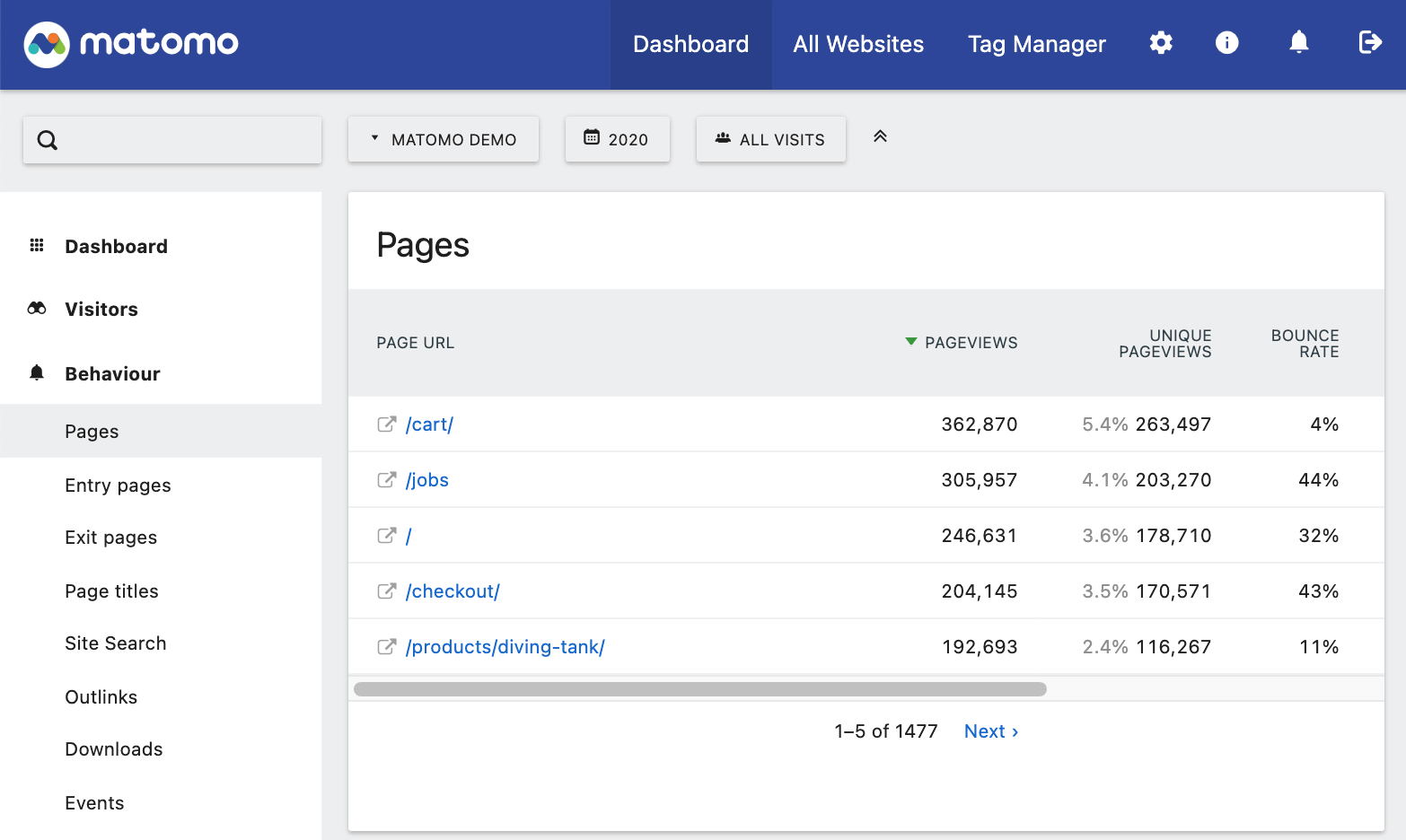
ページ分析レポート
行動セクションには、以下のページレポートへのリンクがあります:
- ページ– あなたのサイトのページの人気の一般的な概要。
- エントリーページ– 特定のページから何人がサイトに入り、そのうち何人が即座に離脱したかを概観することができます。
- 終了ページ– ユーザーがどのページからサイトを離脱することが多いかの概要を提供します。
- ページタイトル– これは、ページタイトルに基づいたサイトの人気セクションの概要を提供します。Pagesレポートよりも少し具体性に欠けるかもしれません。
これらの各ページ・レポートは、デフォルトでは階層表として表示される。これらはすべて同じようなコンフィギュレーションを共有しており、いくつかの共通した機能やメトリクスがある。
ページレポートで最も人気のあるページを特定する
あなたのサイトで最も人気のあるページを知りたい場合は、ページレポートを確認してください。このレポートにアクセスするには、ダッシュボードにログインしていることを確認し、左側のメインナビゲーションで「行動」をクリックします。次に、その下にある「Pages」リンクをクリックすると、サイト上のすべてのページを一覧表示するページ分割された表が表示されます。Pagesレポートには、デフォルトで以下の指標が表示されます:
- ページビュー– ページが何回読み込まれたか。
- ユニークページビュー– 何人のユニークビジターがページを読み込んだか。
- 直帰率– ページを見てすぐに離脱した人の割合。
- 平均ページ滞在時間– ユーザーがページに費やす平均時間。
注:サイトをナビゲートするためのゲートウェイページのように、平均時間が短くなるページも当然あります。一方、長い記事のようにページ滞在時間を長くすべきページもあります。これが重要かどうかを知るには、ページの文脈を理解することが役立ちます。 - 退出率– 特定のページを見てサイトを去った訪問者の割合。
- 平均ページロード時間– ページが読み込まれるまでの待ち時間で、ユーザーがページをリクエストしてから処理が完了するまでの時間。
デフォルトでは、テーブルはユニークページビュー数の多い順に表示されます。しかし、この表のページの並び順を上記のどの指標でも並べ替えることができます。異なる指標でソートすることで、それぞれの指標のトップ(およびワースト)パフォーマンスを持つページを発見することができます。別の指標で並べ替えるには、並べ替えたい列のタイトルをクリックすると、その指標で並べ替えられたデータがリロードされます。
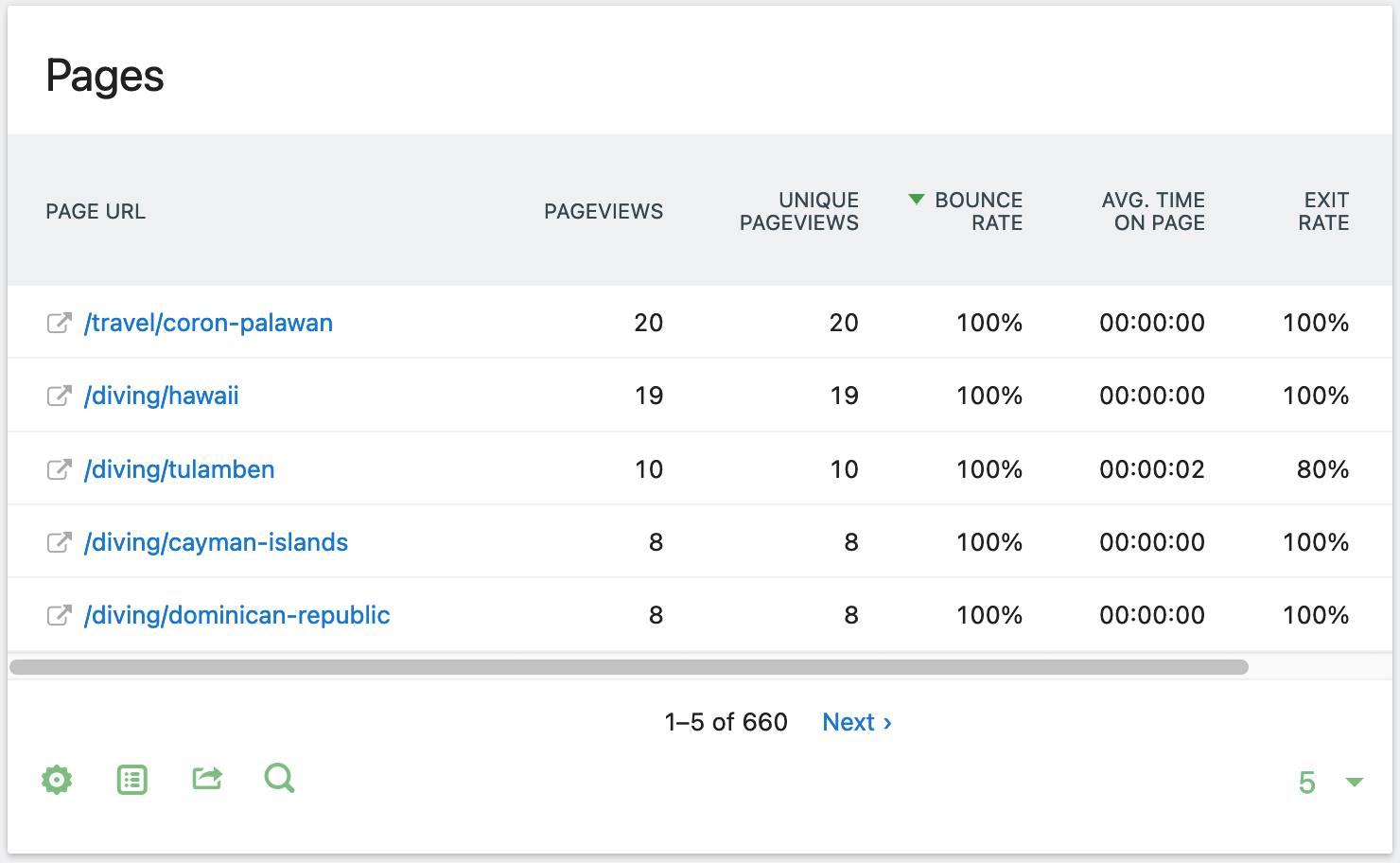
また、現在選択されているメトリック(ソートアイコン ![]() )をクリックすると、ソートを切り替えて逆にすることができます。アイコンは垂直方向に反転し、メトリックが最も高いものから最も低いものへ
)をクリックすると、ソートを切り替えて逆にすることができます。アイコンは垂直方向に反転し、メトリックが最も高いものから最も低いものへ![]() とソートされているのか、最も低いものから最も高いものへ
とソートされているのか、最も低いものから最も高いものへ ![]() とソートされているのかを示します。
とソートされているのかを示します。
階層レポートとフラットレポートの切り替え
ページ・レポートは、デフォルトで階層的に表示されます。階層レポートは、サブページのメトリクスをトップレベルにまとめることで、大規模なサイトのアナリティクスをナビゲートしやすくします。
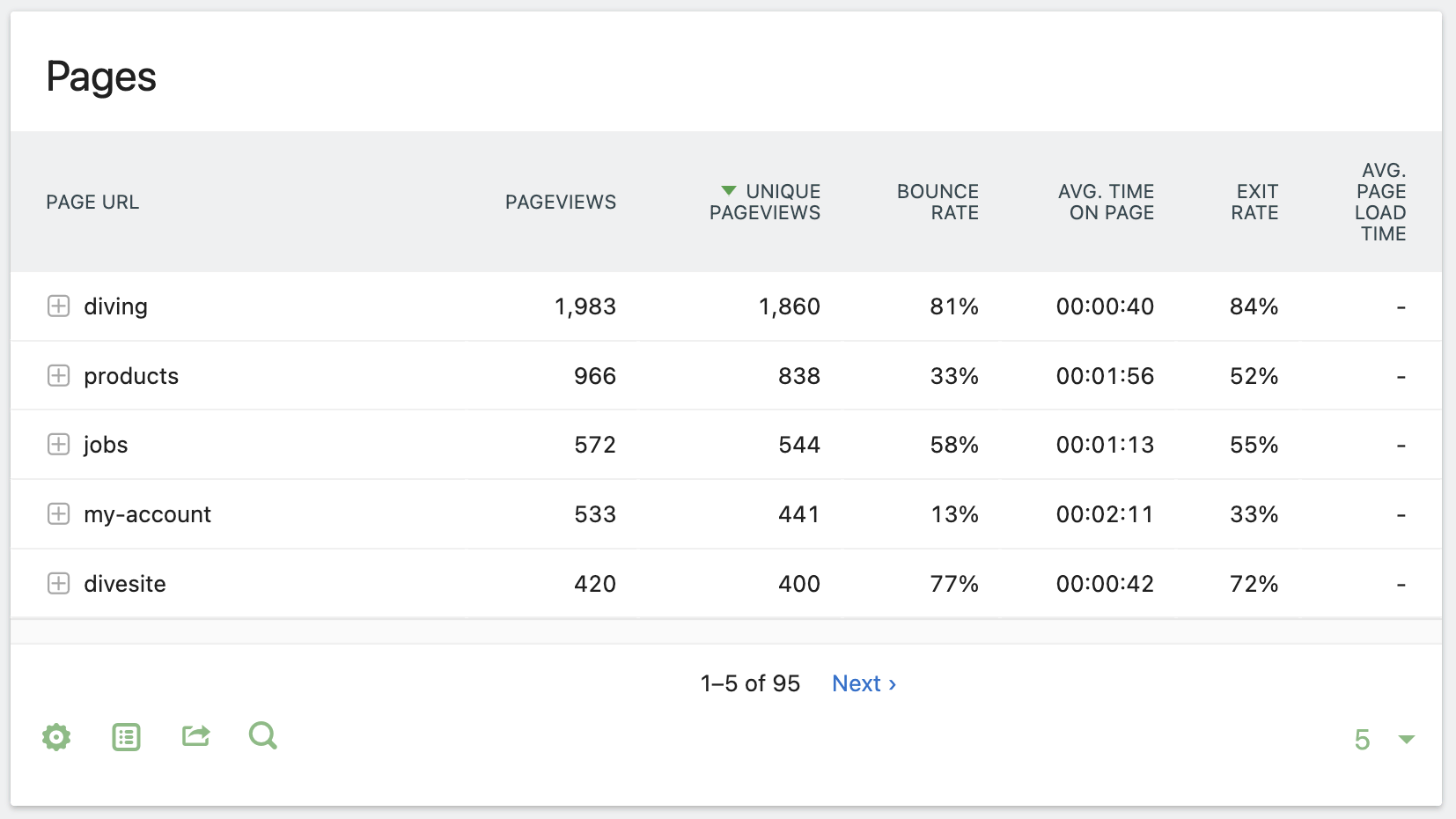
ただし、セクション内の個々のページのメトリクスが必要な場合はプラスアイコン ![]() をクリックして、そのレベル以下のページを展開します。展開された行の確認が終わったらマイナスアイコン
をクリックして、そのレベル以下のページを展開します。展開された行の確認が終わったらマイナスアイコン ![]() を使用してテーブルを収縮させる。
を使用してテーブルを収縮させる。
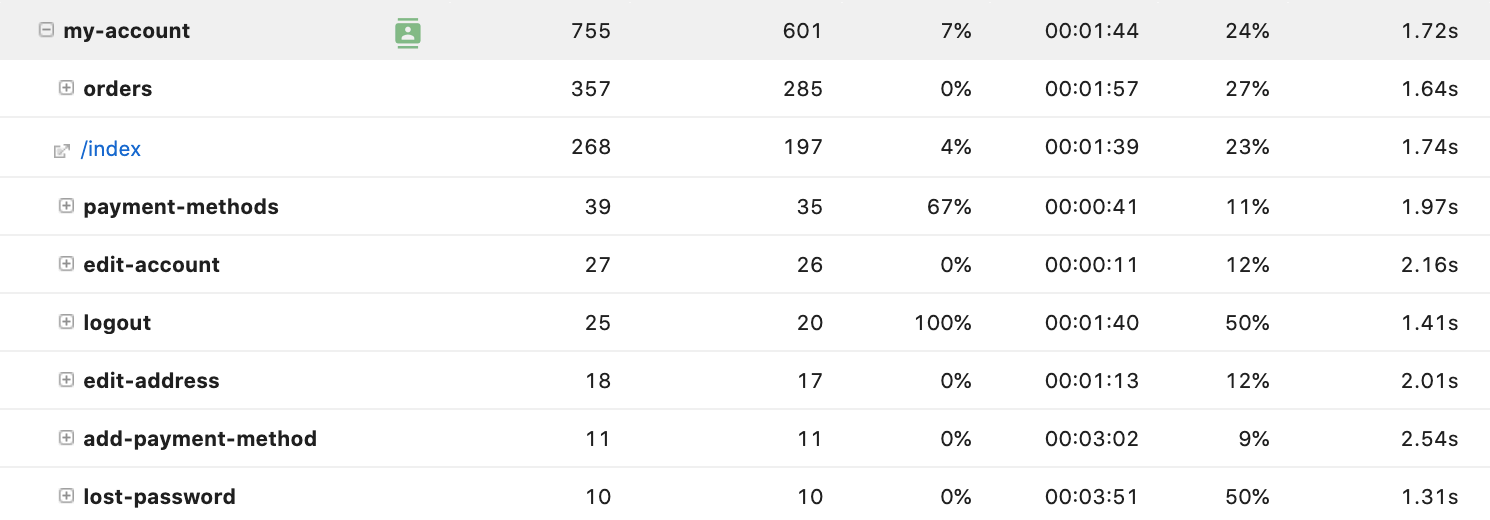
上のスクリーンショットは、my-accountページの拡大表示です。my-accountの下にインデントされているページはすべてサブページです。例えば、ordersページは実際には/my-account/orders/にあります。/indexと呼ばれるページがある場合、それはディレクトリの最上位にあるデフォルトのページであることを意味します。つまり、この場合、/my-account/または/my-account/indexにアクセスすると、同じページに移動します。また、トップ・レベルのメトリクスは、サブ・ページの合計と等しいことも注目に値します。
そして最後に、テーブルにカーソルを合わせてコグアイコン ![]() を選択してください。フラットにするメニュー項目を使用して、テーブルの結果を完全にフラットにすることができます。レポートを平坦化すると、各ページの完全なURLがそれ自身の行になるので、グループ化されたセクションの代わりに個々のページを分析することができます。.
を選択してください。フラットにするメニュー項目を使用して、テーブルの結果を完全にフラットにすることができます。レポートを平坦化すると、各ページの完全なURLがそれ自身の行になるので、グループ化されたセクションの代わりに個々のページを分析することができます。.
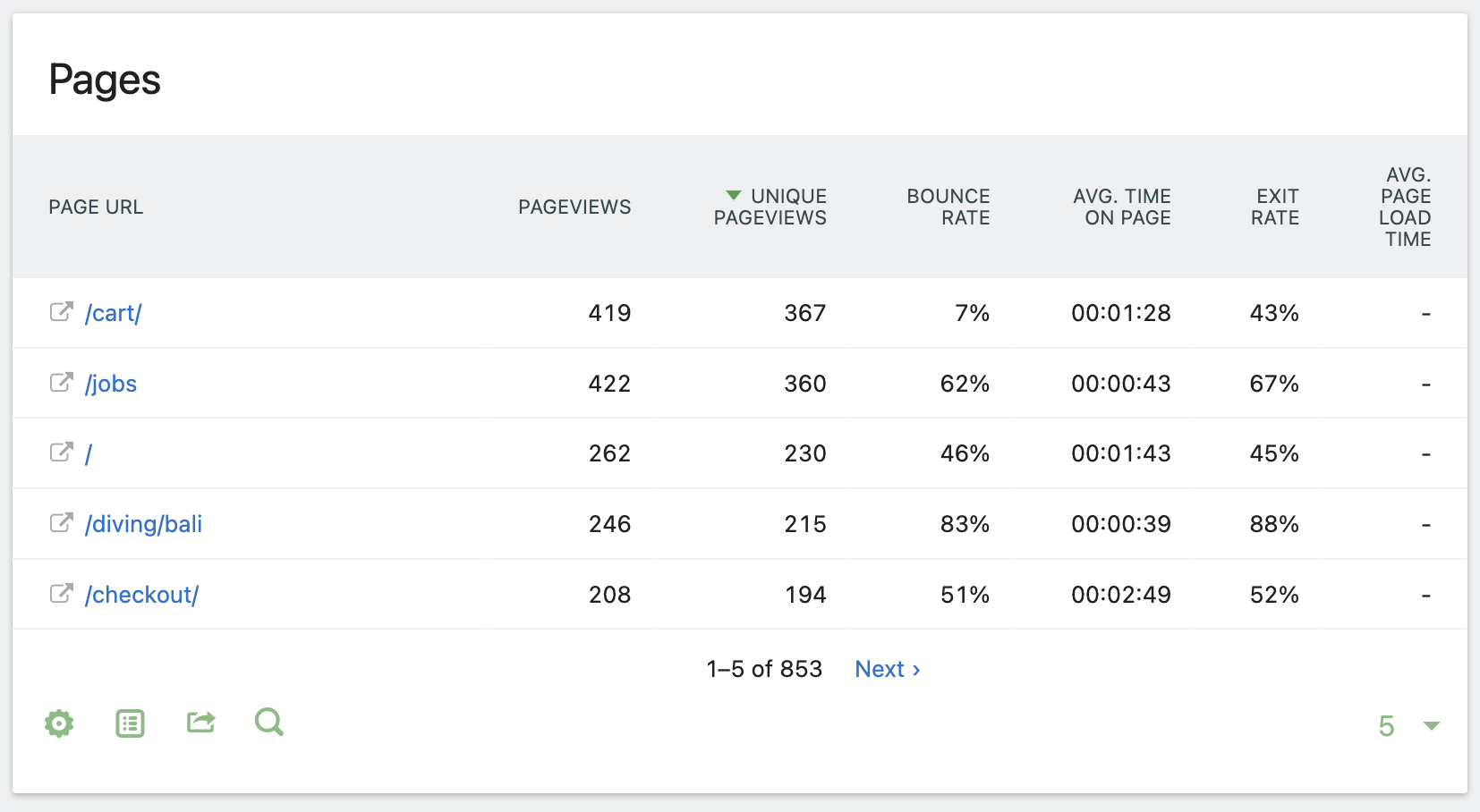
ページレポート内の検索によるサイトセクションの分析
ページ・レポート内で特定のページやセクションを検索することもできます。これを行うには、通常通り表を読み込みます。表の上にマウスを置き、表の左下に表示される緑の検索アイコン ![]() をクリックします。ここから、my-accountのような検索語を入力すると、URL内に検索文字列を含むページを見つけることができます。前述の例を続けると、以下のページがすべて表示されます:
をクリックします。ここから、my-accountのような検索語を入力すると、URL内に検索文字列を含むページを見つけることができます。前述の例を続けると、以下のページがすべて表示されます:
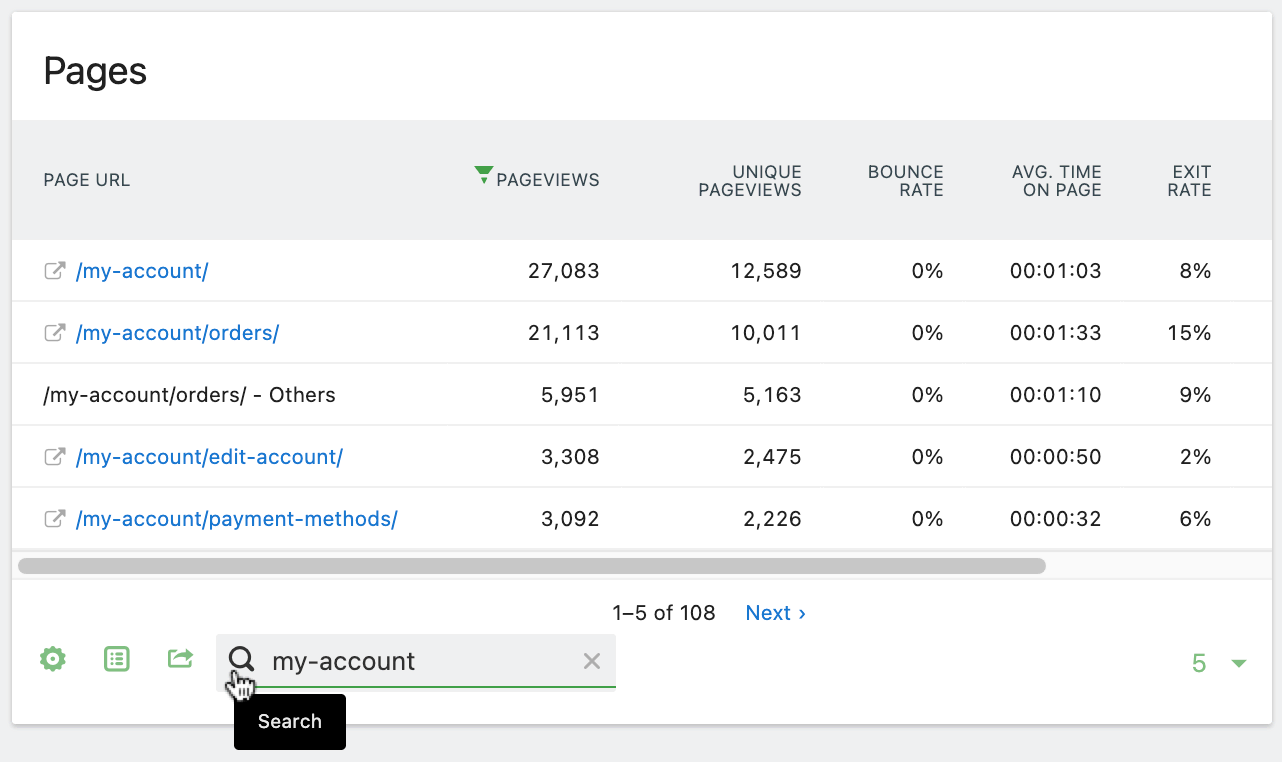
サイトの特定のページやセクションをレビューする際に、セグメントを使用することも有効なヒントの1つです。例えば、アカウント関連のページビューのエンゲージメントをレビューしている場合、顧客のみを含むセグメントを使用することで、ページのフルバージョンにアクセスできる人に基づいたデータを取得することができます。

